Sådan gør du Zoom Meeting til ubegrænset tid gratis – TechCult
Miscellanea / / May 18, 2023
Har du nogensinde fundet dig selv i et Zoom-møde, der føltes forhastet og efterlod dig længsel efter mere tid til at forbinde med andre? Ikke flere frustrationer! Du kan nu slippe fri fra tidens begrænsninger og trodse urets begrænsninger, alt sammen uden at bruge en eneste krone. I dagens artikel vil vi diskutere, hvordan du kan fjerne Zoom-mødegrænsen og afholde et møde gratis i ubegrænset tid.

Indholdsfortegnelse
Sådan gør du Zoom Meeting til ubegrænset tid gratis
Med den nuværende tilstand af online tilstedeværelse er virtuelle møder blevet en væsentlig del af vores daglige liv. Zoom-møder kan dog være irriterende, især når du er midt i en vigtig diskussion, og den ender brat. For at forhindre denne ubehagelige situation har vi sammensat denne guide for at hjælpe dig med at forlænge fristen.
Bemærk dog, at du teknisk set på Zoom ikke kan forlænge tidsbegrænsningen i den gratis version. Ikke desto mindre kan disse omgående tricks hjælpe dig med at få gratis ubegrænset Zoom-tid.
Metode 1: Opret ny konto
Dette er dog ikke en permanent løsning, det kan fungere til et møde eller to, hvis du opretter en ny Zoom-konto. Zoom giver dig ubegrænset tid til dine første par møder. Derefter kommer alle møder med en tidsbegrænsning.
1. Åben Zoom på pc'en og klik på Tilmelde.
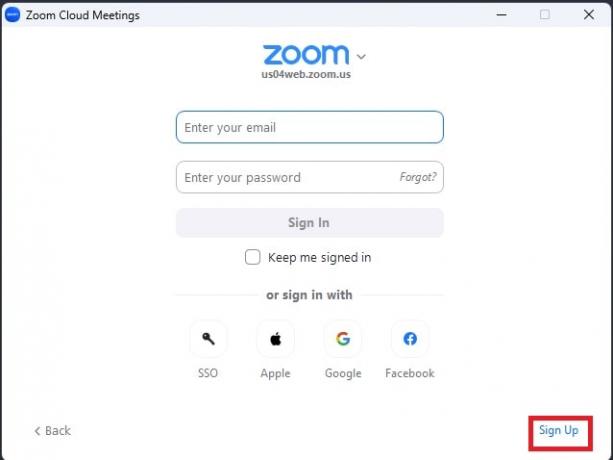
2. Indtast dit fødselsår til Bekræft din alder.

3. Indtast nu din email adresse for at modtage en bekræftelseskode. Indtast koden for at fuldføre verifikationsprocessen.
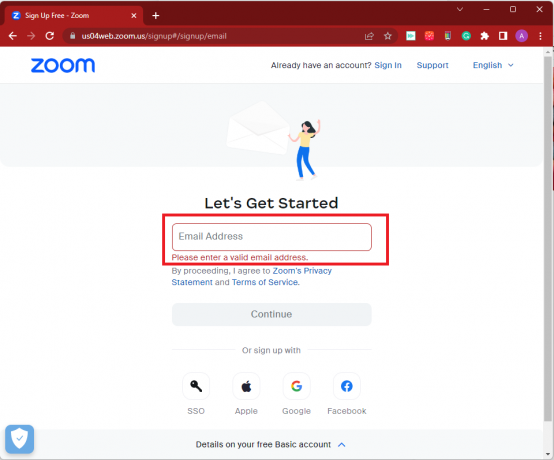
4. Indtast dit Fornavn efternavn og opret og bekræft din adgangskode.
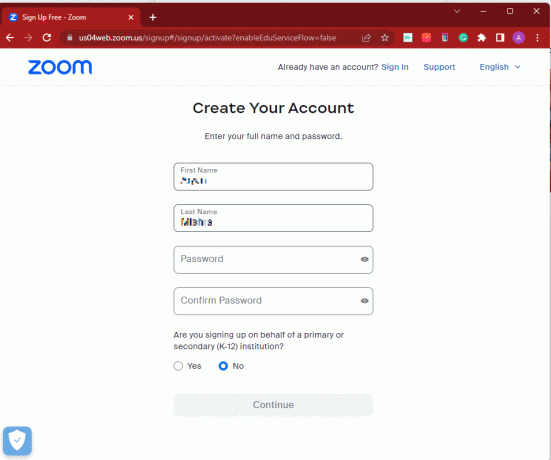
Når din nye konto er oprettet, kan du begynde at nyde længere Zoom-møder.
Læs også: Sådan ser du godt ud på zoom
Metode 2: Løsning
Ved hjælp af denne metode kan du indstille timeren så mange gange du vil, men det kræver koordinering mellem værten og alle deltagerne. Dette forlænger ikke Zoom-mødetiden til ubegrænset gratis, men giver en bagdørsløsning. Følg nedenstående trin.
1. Smelde sig ind din Zoom-konto.
2. Klik på Tidsplan ikon (det ligner en kalender) for at planlægge et møde.
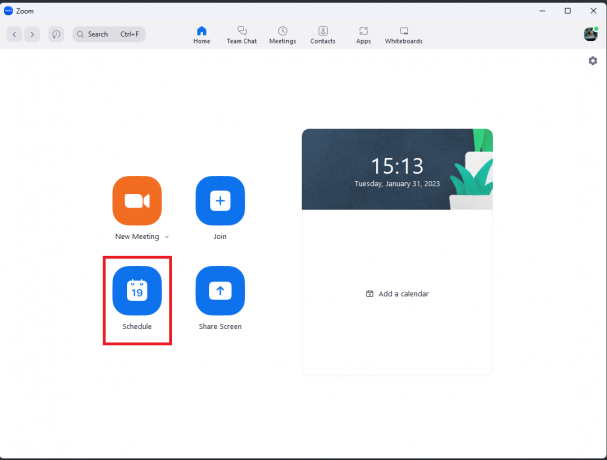
3. Nu indstille dato, klokkeslæt og varighed af mødet.
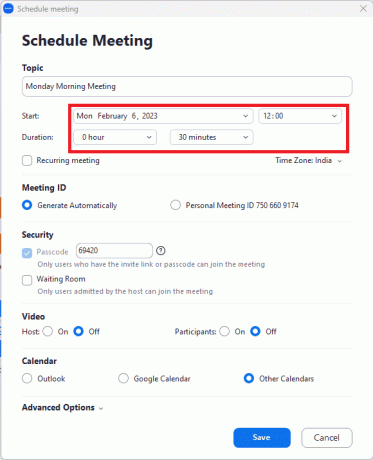
4. Så under Kalender, Vælg Andre kalendere.
5. Klik på Gemme. Dette vil med succes planlægge et møde til den indstillede dato og tid.

6. Kopier invitationslinket ved at klikke på Kopier til udklipsholder og sende det til deltagerne.
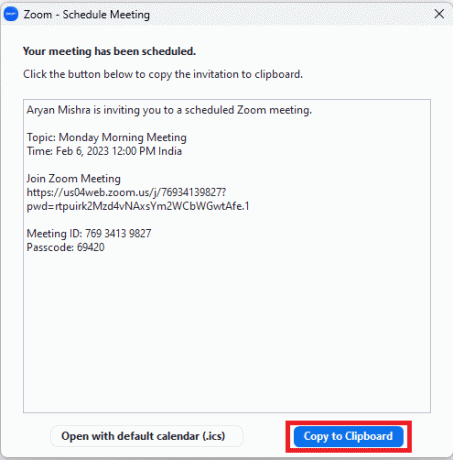
7. Når den indstillede varighed er ved at slutte, vil en pop-up vise den resterende tid, indtil Zoom-mødet slutter. På dette tidspunkt er du (værten) forlade mødet.
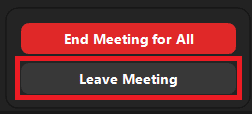
Bemærk: Klik ikke på Slutmøde for alle, vil dette afslutte mødet for alle, og du vil ikke kunne deltage i mødet igen.
8. Alle deltagere bør også forlade mødet.
9. Tilmeld dig derefter mødet igen ved at klikke på det samme link, og timeren nulstilles til 40 minutter. Gentag disse trin, så længe du vil nulstille timeren.
Selvom denne metode muligvis ikke gør tidsbegrænsningen for Zoom-mødet mere end 40 minutter, kan du bruge det samme link til at genstarte dit videoopkald, hvilket sparer dig for besværet med at oprette et nyt link hver gang.
Læs også: Sådan gør du zoom bedre ved at bruge de bedste apps
Metode 3: Alternative apps
Hvis metoderne nævnt ovenfor er for kedelige for dig, og du vil have en forholdsvis enkel løsning, foreslår vi, at du kan prøve disse alternative apps.
- Google Meet – Tidsgrænsen er 60 minutter til 100 deltagere.
- Microsoft Teams – Teams møder har en tidsbegrænsning på 30 timer.
- Skype – Du kan holde møder så længe som 24 timer.
- Facebook Messenger-Du kan tilføje op til 50 personer og der er ingen tidsbegrænsning.
- WhatsApp: Du kan tilføje op til 32 deltagere og der er ingen tidsbegrænsning.
- FaceTime – FaceTime på iOS-enheder har ingen tidsbegrænsning.
Disse er nogle af de alternative apps som du kan bruge i stedet for Zoom til at have dit videoopkald i længere tid eller uden tidsbegrænsning.
Hvorfor har Zoom en tidsbegrænsning på 40 minutter?
Zoom-møders 40-minutters tidsgrænse er for den gratis kontoversion. Det sigter mod at finde en balance mellem at levere en værdifuld service til en bred vifte af brugere og samtidig også tilbyder forbedrede funktioner og udvidede mødetider til dem, der vælger at abonnere på deres betalte planer. Tidsgrænsen hjælper også med at administrere serverressourcer og sikrer en mere jævn oplevelse for alle brugere.
Men fra tid til anden ophæver Zoom sin tidsgrænse i en begrænset periode. Dette sker især under festivaler som Hanukkah, jul, Kwanzaa og nytår, hvor Zoom lader folk nyde deres tid med deres kære, selv når de er væk hjemmefra.
Læs også:Sådan ser du alle på Zoom
Hvad skal man gøre, når Zoom 40-minutters grænse genstartes?
Hvad ville du gøre på de dage, hvor Zoom ikke er yndefuld nok til at give dig gratis ubegrænset Zoom-tid? Svaret er enkelt:
- Start nyt møde – Der er en grænse for varigheden af møder, men der er ingen grænse for antallet af sessioner, du kan have på en dag. En løsning på dit problem kunne være at starte et nyt møde, hver gang det er overstået.
- Få Pro-versionen af Zoom – En anden løsning på problemet med tidsvarighed er at få Pro-versionen. Hvis du er en lille virksomhed og tjener nok til at have råd til Pro-versionen af Zoom, så ville det være den bedste måde at løse dit problem på.

Anbefalede: Sådan sløres baggrunden i zoom
Mens tidsgrænsen for en session på Zoom gratis version i øjeblikket er sat til 40 minutter, håber vi i fremtiden, at de planlægger at forlænge den til det gode. Indtil da håber vi, at denne guide hjælper dig med at nyde din Zoom-møder gratis i ubegrænset tid. For yderligere spørgsmål eller forslag, er du velkommen til at smide dem i kommentarerne nedenfor.
Henry er en erfaren teknologiskribent med en passion for at gøre komplekse teknologiemner tilgængelige for hverdagens læsere. Med over ti års erfaring i teknologibranchen er Henry blevet en pålidelig kilde til information for sine læsere.



